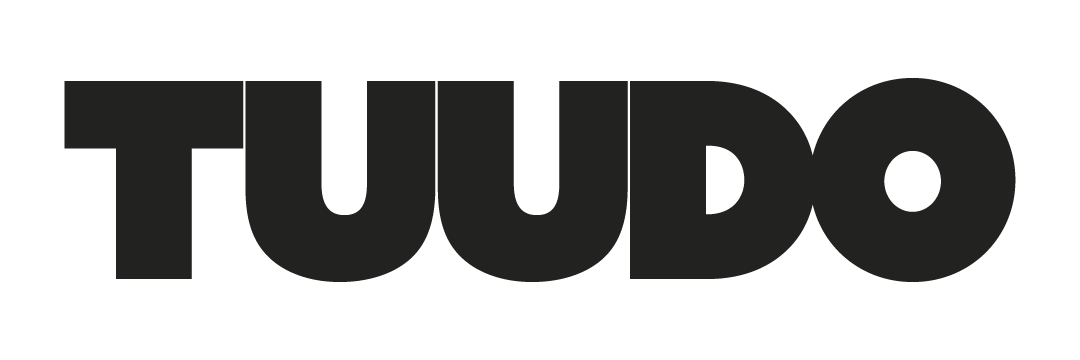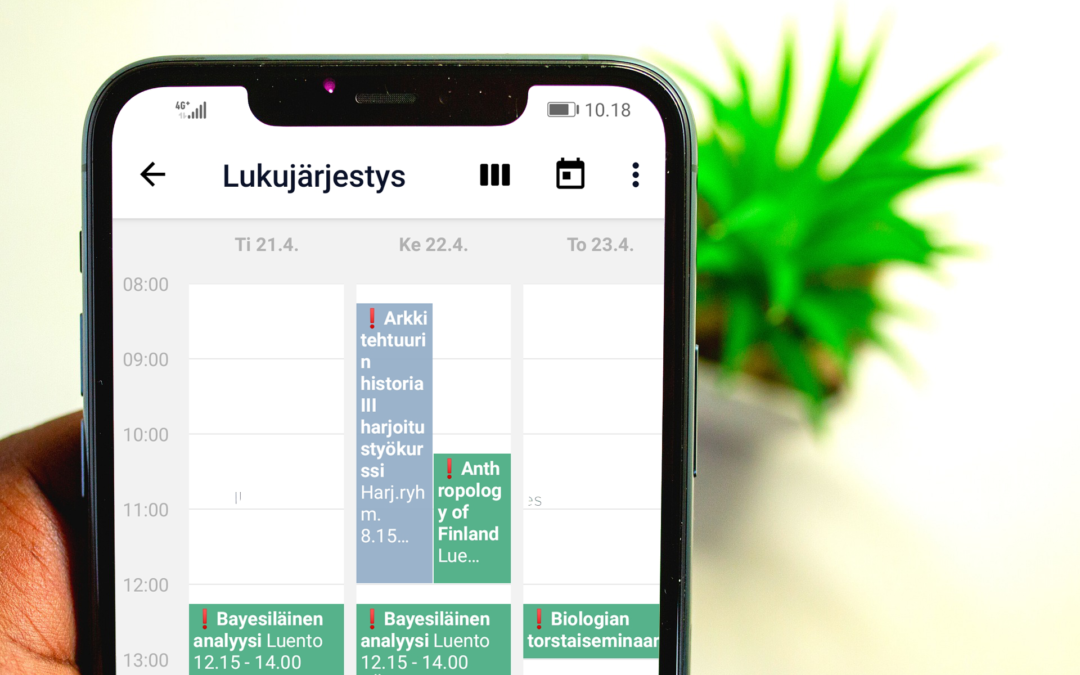Meiltä usein kysytään, voiko Tuudon kalenterin ja lukujärjestyksen yhdistää toiseen, ulkoiseen kalenteriin. Kyllä voi! Seuraamalla näitä ohjeita saat kalenterisi kerralla yhteen näkymään ja hallitset aikataulujasi entistä paremmin.
Päivitys! Tuudo-tilauskalentereiden osoite on muuttunut 30.1.2024. Vanha osoite “tuu.do” ei ole käytössä. Korvaa linkki kalenteriohjelmassa “https://tuu.do?t=xxxx” muotoon “https://cal.tuudo.fi?t=xxxx”. Voit myös poistaa tilauksen kalenteriohjelmasta ja tilata uuden linkin Tuudon asetuksista.
Toimi näin
Tuudo tuottaa joko ICal-standardin mukaisia kalenteritiedostoja tai aktiivikalenterin tilauslinkin. Nämä toimivat kaikkien yleisimpien kalenterien kanssa. Aktiivikalenterin linkki on suositeltavin tapa, koska se seuraa aikatauluihin tulevia muutoksia. Kalenteritiedosto sen sijaan sisältää lataushetken tilanteen, eikä näin ollen päivity automaattisesti.
iPhonen kalenteri
Aloita siirtymällä Tuudo-sovelluksessa Asetukset-osioon sivuvalikon kautta ja valitse “Vie Tuudon lukujärjestys ulkoiseen kalenterisovellukseen”. Tämän jälkeen iPhone lisää kalenterin automaattisesti.
Google-kalenteri
Aloita siirtymällä Tuudo-sovelluksessa Asetukset-osioon sivuvalikon kautta ja valitse “Vie Tuudon lukujärjestys ulkoiseen kalenterisovellukseen”. Kopioi tämän jälkeen Tuudon tuottama kalenteriosoite ja jatka lisäämistä ohjeiden mukaan. Jos sinun pitää saada osoite toiselle laitteelle, voit lähettää osoitteen itsellesi sähköpostilla, viestisovelluksella tai kirjoittaa osoitteen suoraan toisen laitteen selaimeen / kalenteriin ohjeiden mukaan.
Google-kalenteriin tilauslinkki lisätään web-selaimella Google Calendar -tietokoneversion kautta lisäämällä uusi tilattu kalenteri. Ikkunan vasemmassa reunassa on +-painike, josta aukeaa valikko Lisää uusi kalenteri URL-osoitteesta. Ikkunaan lisätään Tuudon tuottama osoitelinkki ja kalenteri ilmestyy Google-kalenteriin pienen viiveen kuluttua.
Päivitys! Google on muuttanut kalenteriohjelmaansa siten, ettei ohjelma enää ymmärrä webcal-tyyppisiä tilauslinkkejä. Tuudon uusi versio tarjoaa nyt linkin protokollaksi ‘https:’, mutta sen voi vaihtaa itsekin ‘webcal:’-muodosta muotoon ‘https:’.
Outlook-kalenteri
Aloita siirtymällä Tuudo-sovelluksessa Asetukset-osioon sivuvalikon kautta ja valitse “Vie Tuudon lukujärjestys ulkoiseen kalenterisovellukseen”. Kopioi tämän jälkeen Tuudon tuottama kalenteriosoite ja jatka lisäämistä ohjeiden mukaan.
Avaa Outlookin selainversio ja siirry perusnäkymään. Valitse sen jälkeen kalenterinäkymä (vasemmasta reunasta) ja paina Lisää kalenteri -painiketta. Tämän jälkeen valitse Tilaa verkosta. Lisää Tuudosta noudettu kalenterilinkki tilauskenttään. Linkin protokolla voi olla joko ‘https:’ tai ‘webcal’. Paina lopuksi Tuo-painiketta.
Mikäli kalenterin lisääminen näin ei onnistu, ole meihin yhteydessä joko Tuudon Ota yhteyttä -palvelun kautta, tai lähetä kysymyksesi meille info@tuudo.fi -osoitteeseen.
Artikkeli on julkaistu ensimmäisen kerran 30.08.2018.
Artikkelia on päivitetty 30.1.2024